Jei tinkinote daugelį „Mozilla Firefox“ nustatymų ir norite grįžti prie numatytųjų, neprarasdami žymių ir slapukų, galite naudoti parinktį Atnaujinti.
Atnaujinkite „Firefox“
Paleiskite „Firefox“, adreso juostoje įveskite apie: support ir paspauskite ENTER.
Spustelėkite „Atnaujinti„ Firefox “.

Jame sakoma, kad atnaujinus „Firefox“ bus pašalinti jūsų priedai, tinkinimai ir atkurtos numatytosios naršyklės nuostatos. Spustelėkite „Atnaujinti„ Firefox ““ ir kitame dialogo lange spustelėkite Baigti.
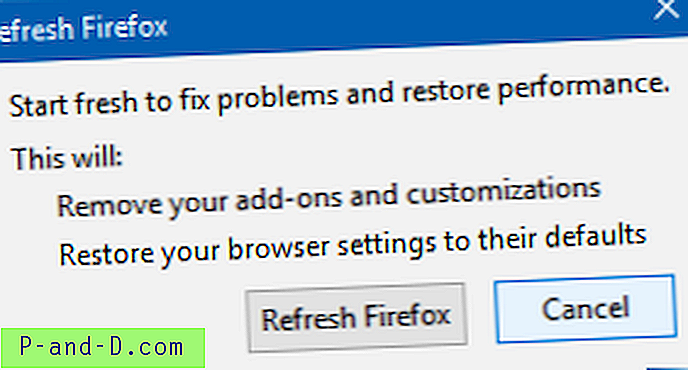
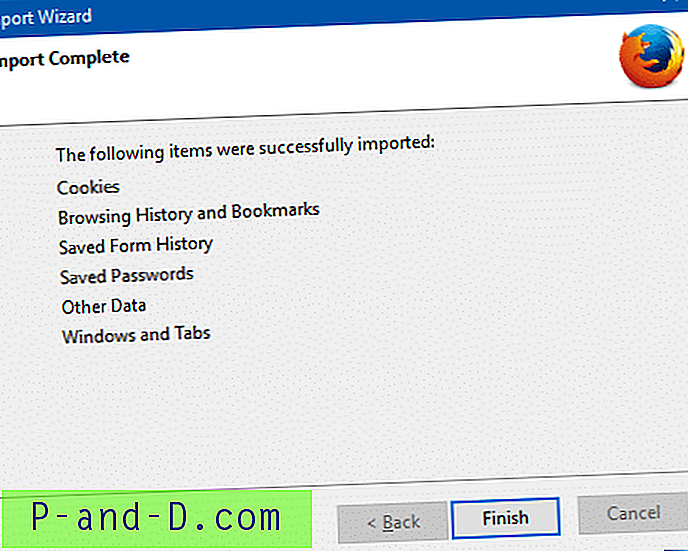
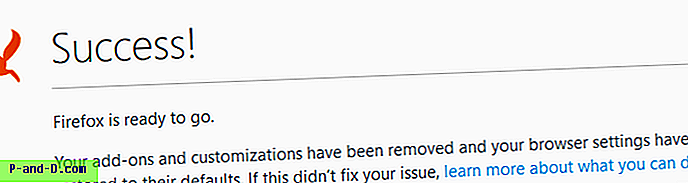
Ką veikia atnaujinimo funkcija?
Visi jūsų „Firefox“ nustatymai ir asmeninė informacija yra saugomi profilio aplanke. Atnaujinimo funkcija veikia sukuriant jums naują profilio aplanką, išsaugojant svarbius duomenis.
Priedai, kurie paprastai saugomi „Firefox“ profilio aplanke, pavyzdžiui, plėtiniai ir temos, bus pašalinti. Kitose vietose saugomi priedai, pvz., Papildiniai, nebus pašalinti, tačiau visos pakeistos nuostatos (pvz., Jūsų išjungti papildiniai) bus atstatytos.
„Firefox“ išsaugos šiuos elementus :
- Žymos
- Naršymas ir atsisiuntimų istorija
- Slaptažodžiai
- Atidarykite langus ir skirtukus
- Slapukai
- Tinklalapio formos automatinio užpildymo informacija
- Asmeninis žodynas
Bus pašalinti šie elementai ir nustatymai:
- Plėtiniai ir temos
- Svetainės leidimai
- Pakeistos nuostatos
- Pridėtos paieškos sistemos
- DOM saugykla
- Saugos sertifikatas ir prietaiso parametrai
- Atsisiųsti veiksmus
- Papildinio nustatymai
- Įrankių juostos tinkinimai
- Vartotojo stiliai
- Socialiniai bruožai.
Šaltinis: „Mozilla Firefox KB“
Visiškai atkurti „Firefox“ numatytuosius nustatymus
Jei atnaujinant „Firefox“ nepavyksta išspręsti iškilusios problemos, galbūt norėsite pradėti nuo naujo. Štai kaip visiškai atkurti „Firefox“ (visiems naršyklės profiliams).
Svarbu: atlikus šią procedūrą visi „Firefox“ nustatymai atkuriami pagal nutylėjimą visiems naršyklės profiliams. Tai ištrina jūsų naršyklės profilius, žymes, plėtinius, temas, talpyklą, naršymo istoriją, slaptažodžius, slapukus ir žiniatinklio formos automatinio užpildymo informaciją.
Prieš tęsdami veiksmus, galbūt norėsite eksportuoti savo žymes ir slapukus arba sinchronizuoti juos internete.
Uždarykite visus „Firefox“ egzempliorius
Atidarykite šį aplanką: % AppData% \ Mozilla įvesdami jį naršyklės adreso juostoje.
Pervardykite „Plėtiniai“ į „Seni plėtiniai“ ir „Profiliai“ į „Seni profiliai“

Tada atidarykite: % LocalAppData% \ Mozilla \ Firefox
Pervardykite „Profiliai“ į „Seni profiliai“

Viskas! Paleiskite „Firefox“ dabar. Pasirodys „pirmojo paleidimo“ ekranas.
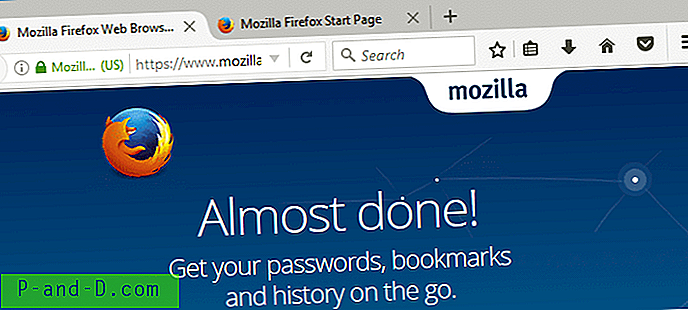
Jei turite „Firefox“ paskyrą ir sinchronizavote žymes, slaptažodžius, skirtukus ir kt., Turėtumėte turėti galimybę prisijungti prie paskyros ir susigrąžinti (sinchronizuoti) savo medžiagą. Vis dėlto protinga turėti vietines žymių, slaptažodžių ir kt. Kopijas prieš iš naujo nustatant „Firefox“.





